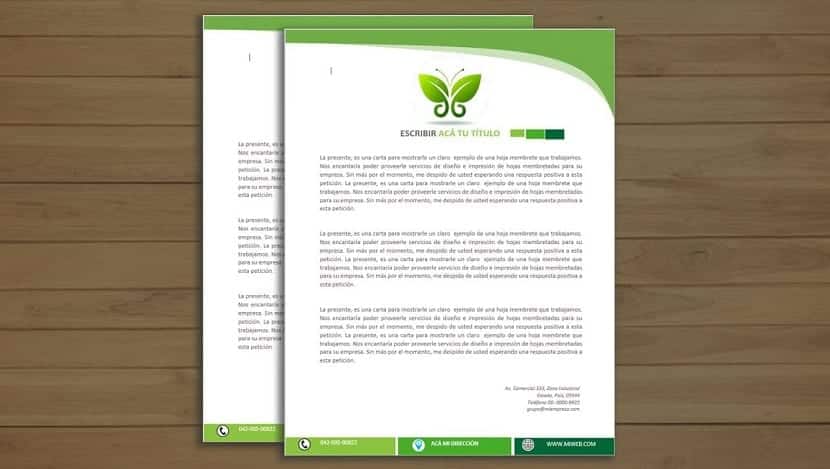
När vi pratar om brevpapper, vi hänvisar till ett papper som bär namn, logotyper eller tryckta mönster för någon typ av institution eller företag. Nämnda mönster kan vara väldigt varierade, men alla kommer att vara ett sätt att identifiera, vilket alltid ger mycket relevant data.
Om det fortfarande inte är helt klart för dig kommer vi idag att se vad det är, hur du kan skapa ditt eget brevpapper och några grundläggande exempel att ladda ner, vilket aldrig skadar. Vi började!
Vad är ett brevpapper

Det är ett papper eller ett pappersark. Men till skillnad från de grundläggande som vi alla känner till har de så kallade brevpappersarken en egenart. De har vanligtvis några mönster eller logotyper tryckta på dem. Tack vare denna visuella identitet kan företag placera både sina adresser och sina e-postmeddelanden eller annan information som underlättar deras identifiering. Alla dessa data tar vanligtvis lite utrymme för att lämna resten av arket fritt.
Att veta allt detta gör det inte ont att du också vet vad det egentligen är till för. Tja, det är väldigt enkelt: både för beställningar och för uppskattningar eller bokstäver, kan göras på denna typ av papper. Därför använder både läkare, stora företag eller advokater ofta brevpapper. Syftet är att tillhandahålla ett dokument med mer trovärdighet där grundläggande information om platsen visas.
Vad bär ett brevpapper
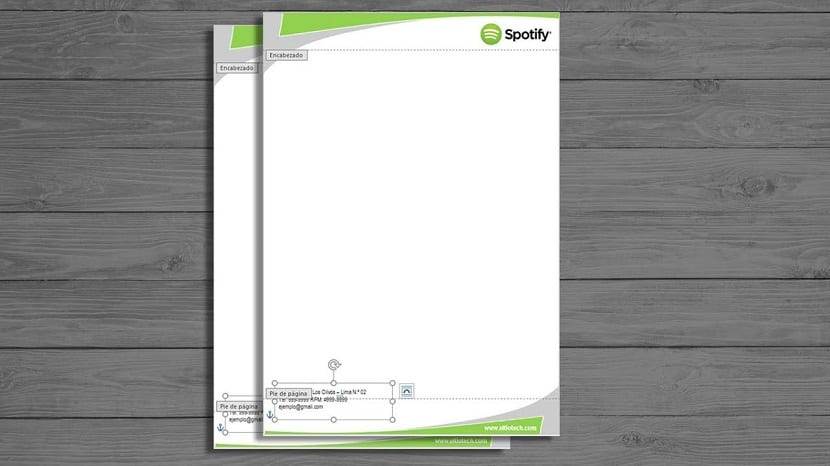
Som vi har kommenterat är det sant att de kan vara väldigt varierade. Modellerna vi måste prata om brevpapper är olika. Men de allra flesta har några grundläggande uppgifter som de håller med om.
- Logotyp: Företagets eller företagets logotyp är vanligtvis närvarande. Du kan göra detta i ett övre hörn av arket där det är synligt men inte alltför iögonfallande.
- Uppgifter om företaget: Längst ner på sidan kan du placera företagsdata. När det gäller data hänvisar vi till namnet samt adressen eller telefonnummer.
- Bakgrundslogotyp: Ibland kan vi se hur det finns en logotyp på hela arket. Men det är sant att det måste ha en mycket låg opacitet så att allt vi skriver på papper kan läsas perfekt.
- Textområde: Trots alla detaljer är skriv- eller textområdet det viktigaste på ett brevpapper. Det borde uppta det mesta av det.
- tamaño: Brevhuvudets storlek måste beaktas. I detta fall kommer de att ha storleken på bokstäver (216 mm x 279 mm). Även om du också kan välja en mindre storlek på (140 x 216 mm).
- Roll: Leta efter ett lätt papper som inte har några problem när du skriver ut på det eller när du skriver.
- färger: Även om du kan se dem i svartvitt har vi också ett urval av färger att välja mellan. Men om det är ditt val, kom ihåg att de alltid ska vara pastellfärger, mycket ljusa, så att informationen vi lägger till ser tydlig ut.
Hur man skapar ett brevpapper i Word
Om du vill skapa ett brevhuvud i Word kommer vi att berätta att det är en ganska enkel process. Det tar bara några minuter att tänka på designen eller infoga den.
- Först och främst vi öppnar ett Word-dokument och vi kan välja den storlek vi vill ha för vårt ark. Nästa steg är att lägga till en rubrik och för detta kan vi gå till "Infoga" -knappen och sedan "Rubrik" eller klicka två gånger högst upp på arket för att få rubriken direkt. Där kan du välja en design eller lägga till den själv.
- Du kan fortsätta lägga till en logotyp. Du kan också göra det i rubrikdelen. På samma sätt måste du göra det om du vill skriva något lägg till en textruta. För att få det att hålla sig kvar på arket och för att kunna lämna rubrikdelen kan du bara klicka två gånger på resten av arket.
- Nu kan du göra detsamma i nederst på arket. Dubbelklicka på den igen så kan du skapa en ny design. I det här området måste du införliva både rubrikdesignen och textrutan som innehåller ditt företags adress eller telefon och e-post. Bara genom att klicka på "Enter" får du fler ark i följd, med samma design som den första.
För att göra det ännu mer levande kan du välja lägg till några gränser. I detta fall rekommenderas de att vara enkla och med inte alltför flashiga färger. För att göra detta behöver du bara öppna Word-dokumentet, klicka på 'Design' och sedan 'Sidgränser'. Där öppnas en ny flik som heter 'Borders and Shading'. Du väljer den du föredrar och du kan applicera på hela dokumentet eller bara på den första sidan. Sedan ger du det att acceptera och det är det.
Var kan man ladda ner gratis brevhuvudmallar
Om du vill ha flera exempel på brevpapper till hands, lämnar vi dig här några exempel du kan ladda ner helt gratis
För att få tillgång till exempel på brevpapper på den här sidan måste du registrera dig. Det är gratis och så kan du ladda ner många exempel på dem.
Du kan också ladda ner brevpapper från sidorna Driven mall y Gratis brevhuvudmallar
